Cómo hacer una cita en el Genius Bar en Apple Store

Además de sus dispositivos, una de las cosas que más me gustan de Apple es su servicio y atención al cliente de primer nivel. El Soporte de Apple está aquí para ayudarte, sin importar qué dispositivo Apple tengas o qué tipo de asistencia necesites.
Reservar un Genius Bar podría ser su mejor opción si necesita soporte práctico de hardware. Si no sabe cómo hacer un pedido en el Genius Bar, he enumerado las diversas formas de hacerlo a continuación.
- ¿Cómo puede ayudarte Apple Genius Bar?
- Programe una reunión en Genius Bar usando la aplicación de soporte en su iPhone o iPad.
- Cómo hacer una cita en el Apple Genius Bar en el sitio web de Apple
- ¿Qué puedes hacer además de conocer el Genius Bar?
¿Cómo puede ayudarte Apple Genius Bar?
Genius Bar es un servicio de soporte en Apple Store. Se especializa en solucionar problemas y reparar productos Apple y otros servicios.
El problema puede estar relacionado con el dispositivo Apple o el servicio de Apple que utiliza, como una suscripción a Apple TV. Las personas que trabajan en las tiendas Apple Genius Bar reciben capacitación en la sede de Apple. Están calificados para ayudarlo con todos sus problemas de software y hardware y ayudarlo con sus problemas.
Nota: No todas las reparaciones se pueden hacer en el taller. A veces, Genius Bar necesita enviar su dispositivo, especialmente si se requiere una reparación más extensa, como una reparación de pantalla. Sin embargo, las reparaciones simples, como el reemplazo de la batería y otros reemplazos menores, se pueden realizar en la tienda y se le devolverá el dispositivo el mismo día.
Programe una reunión en Genius Bar usando la aplicación de soporte en su iPhone o iPad.
La forma más fácil y rápida de reservar una cita en su Genius Bar más cercano está integrada en su dispositivo con la aplicación Apple Support. La aplicación contiene recursos sobre su dispositivo Apple y le permite comunicarse con el Soporte de Apple directamente a través de su dispositivo.
Primero, asegúrese de que la aplicación esté instalada en su dispositivo; si no, siempre puede descargar la aplicación Apple Support desde la App Store.
- Inicie el Soporte de Apple.
- En la sección Mis dispositivos, toque el dispositivo con el que tiene problemas.
- Seleccione su problema de la lista de categorías en la lista. También puede hacer clic en «Díganos qué está pasando» para que el Soporte de Apple identifique el problema y brinde soluciones útiles.
- Para programar una cita en Genius Bar, haga clic en «Buscar ubicaciones autorizadas» en Traer para reparación.
- Ahora se le presentará una lista de Apple Stores y proveedores de servicios autorizados de Apple. Debajo de cada tienda, encontrará que aquellas con espacios libres mostrarán Disponible el [día, fecha].
- Toque la tienda seleccionada.
- Seleccione la fecha y la hora deseadas. Haga clic en el botón Información (i) para obtener más información sobre la ubicación de la tienda y el número de contacto.
Cómo hacer una cita en el Apple Genius Bar en el sitio web de Apple
También puede acceder a la página de soporte de Apple y programar una cita en línea para Apple Genius Bar.
- Vaya al sitio web de Apple Genius Bar .
- Seleccione «Obtener ayuda de software» u «Obtener ayuda de hardware».
- Haga clic en Iniciar sesión en Ver sus productos.
- Una vez que haya iniciado sesión, seleccione su dispositivo que necesita ser reparado.
- En la sección Qué está pasando, seleccione una categoría para su problema o pregunta.
- En la sección Ver opciones de soporte, haga clic en Continuar.
- Si ve Traer para reparación en Soluciones, seleccione Buscar una ubicación.
- En la sección Seleccionar ubicación, haga clic en una ubicación e ingrese el área que desea. Haz clic en Elegir esta ubicación.
- Se le proporcionará una lista de Apple Stores y proveedores de servicios autorizados de Apple cercanos. Elige el que prefieras. No puede seleccionar ubicaciones que no tengan espacios de reserva gratuitos. Aquellos con espacios libres se muestran en verde Disponible [día, hora].
- Haga clic en Continuar. Puede ingresar su número de contacto.
- Seleccione Reservar ahora.
- Seleccione una opción del menú desplegable para la hora local de la tienda. También puede visitar el sitio web de la tienda y abrir su ubicación en Maps.
Cómo reprogramar o cancelar su reserva de Apple Genius Bar
Si ya ha solucionado el problema o tiene problemas de programación, siempre puede reprogramar o cancelar su reserva.
Ahora, si programa a través de la aplicación, podrá ver su próxima reunión en la aplicación Soporte de Apple. Simplemente abra la aplicación y busque una próxima reserva. Selecciónelo para ver los detalles. Seleccione Reprogramar o Cancelar reserva.
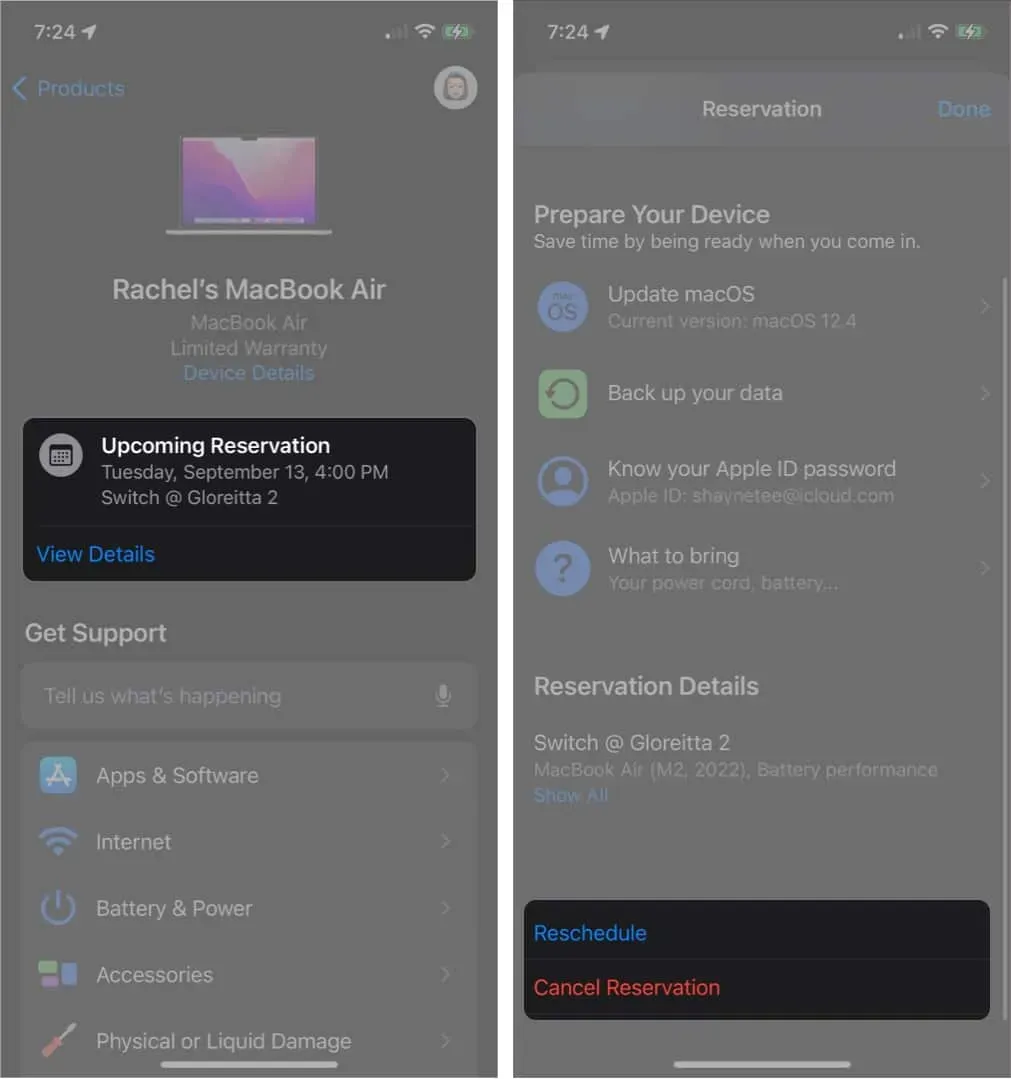
Si lo hiciste online, puedes revisar tu reserva y realizar cambios siguiendo estos pasos:
- Vaya a su bandeja de entrada de iCloud y busque un correo electrónico de soporte de Apple con el asunto «Confirmación de reprogramación de cita». Copie su ID de caso.
- Póngase en contacto con el soporte técnico de Apple. En «Ingresar ID de caso» → haga clic en «Ingresar ID de caso».
- Ingrese el ID del caso y el apellido asociado con su ID de Apple.
- Verá una próxima reunión con un proveedor de servicios.
- Seleccione Reprogramar o Cancelar.
¿Qué puedes hacer además de conocer el Genius Bar?
No todos los problemas requieren una visita al Apple Genius Bar. La mayoría de estos se pueden resolver utilizando los recursos en support.apple.com.
Si necesita ayuda, puede comunicarse con un técnico de Apple por chat o correo electrónico a través del sitio web de soporte de Apple o la aplicación de soporte de Apple. Para iniciar una consulta con un especialista desde la app:
- Abra la aplicación Soporte de Apple.
- Seleccione el dispositivo problemático → seleccione el problema.
- Elija entre chatear o llamar.
- Para chatear, simplemente haga clic en «Chat» y espere a que un representante inicie una conversación.
- Para «Llamar», puede seleccionar «Llamar ahora» y esperar a que alguien lo llame. Puede seleccionar «Llamar más tarde» y establecer un horario conveniente → Programar una llamada.
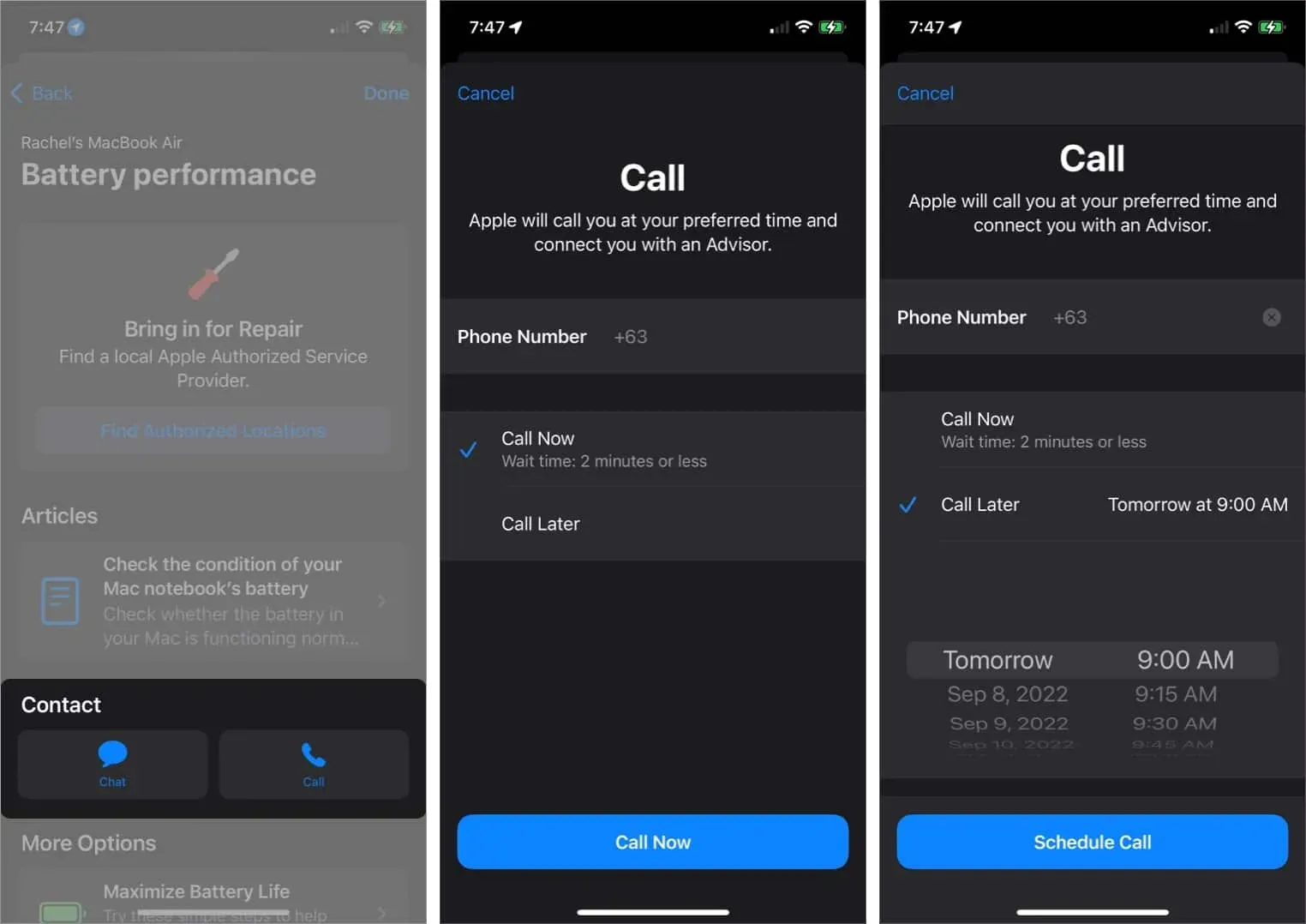
También puede ponerse en contacto con el Soporte de Apple a través de Twitter. Simplemente publique sus preguntas en Twitter @AppleSupport.
También puede probar soluciones simples, que incluyen forzar el reinicio de su iPhone o iPad, o reiniciar su Mac en modo de diagnóstico para detectar el problema.
Terminación…
Los productos de Apple son productos técnicos sólidos, pero no están exentos de problemas. Si bien la mayoría de los problemas que puede encontrar son menores y pueden solucionarse en casa, algunos pueden requerir ayuda profesional. En este caso, puedes pedir cita en el Genius Bar más cercano.
Solucionar problemas a través de chat o teléfono, o resolverlos con soporte personalizado en Genius Bar, ¿cuál prefiere? ¡Comparte tus pensamientos a continuación!



Deja una respuesta